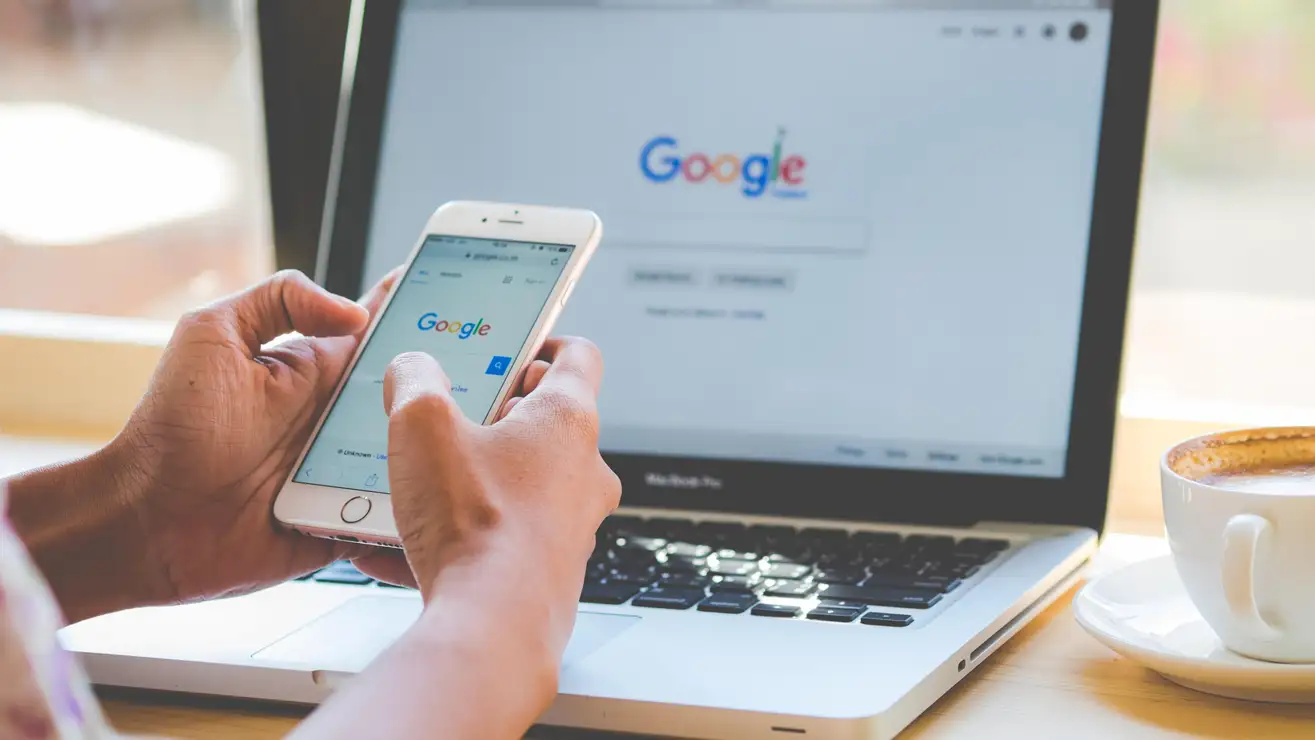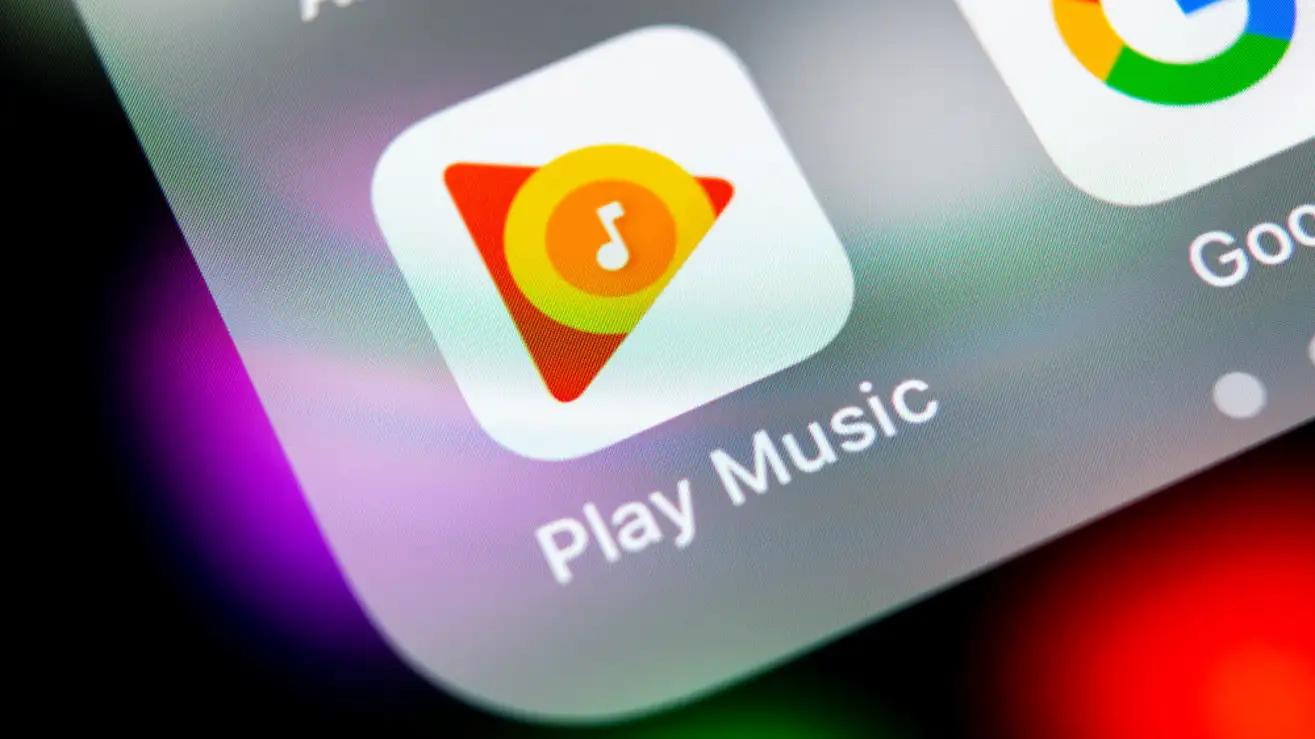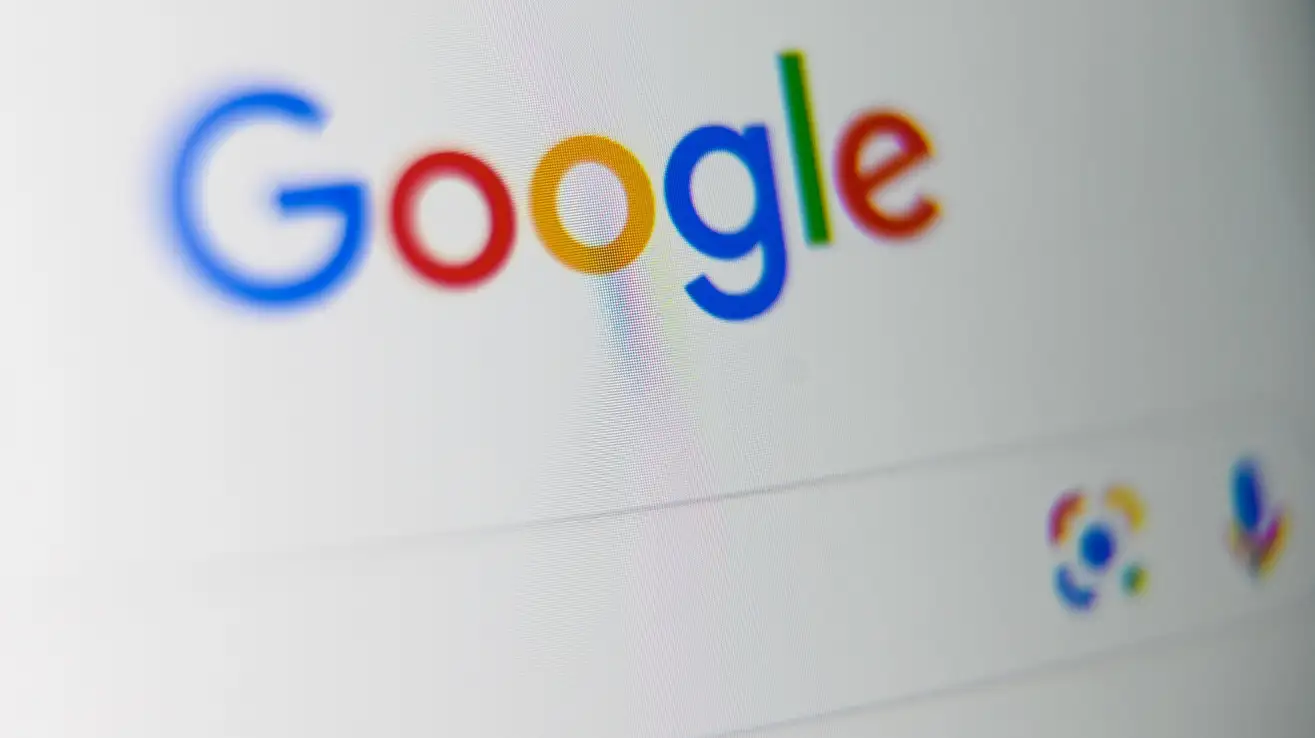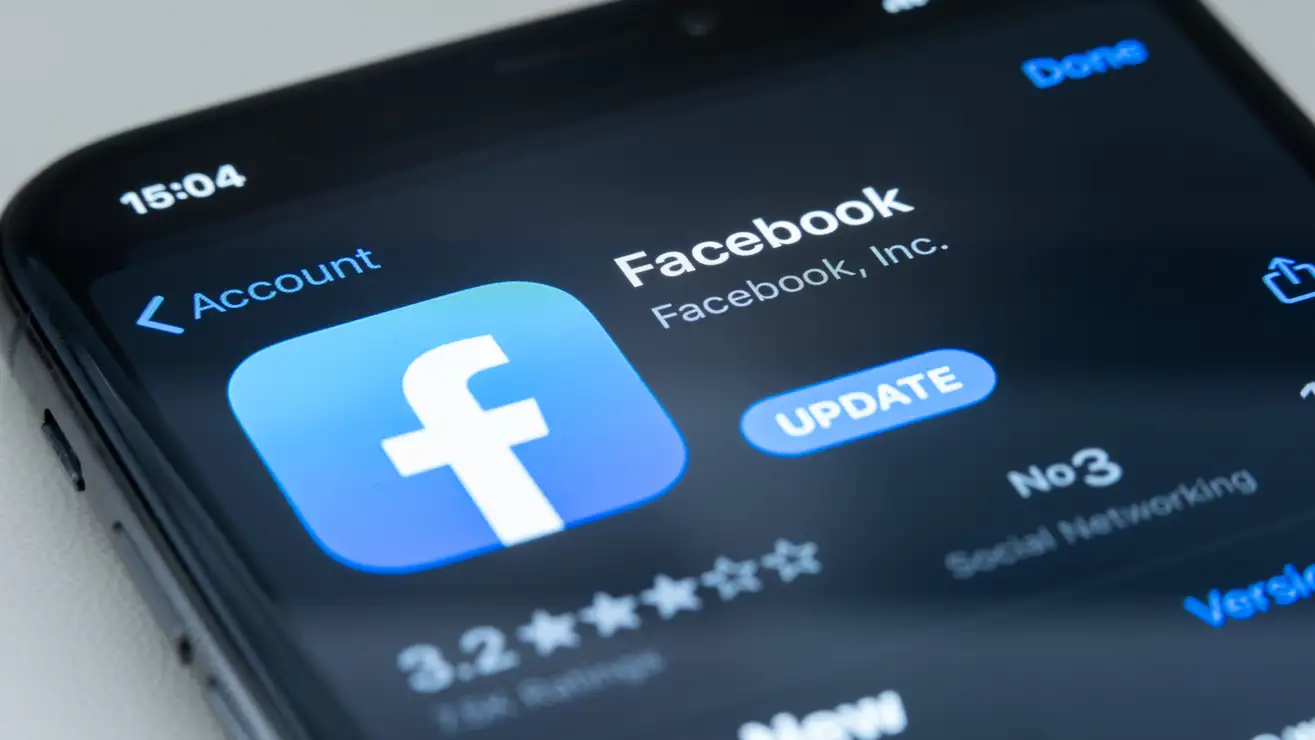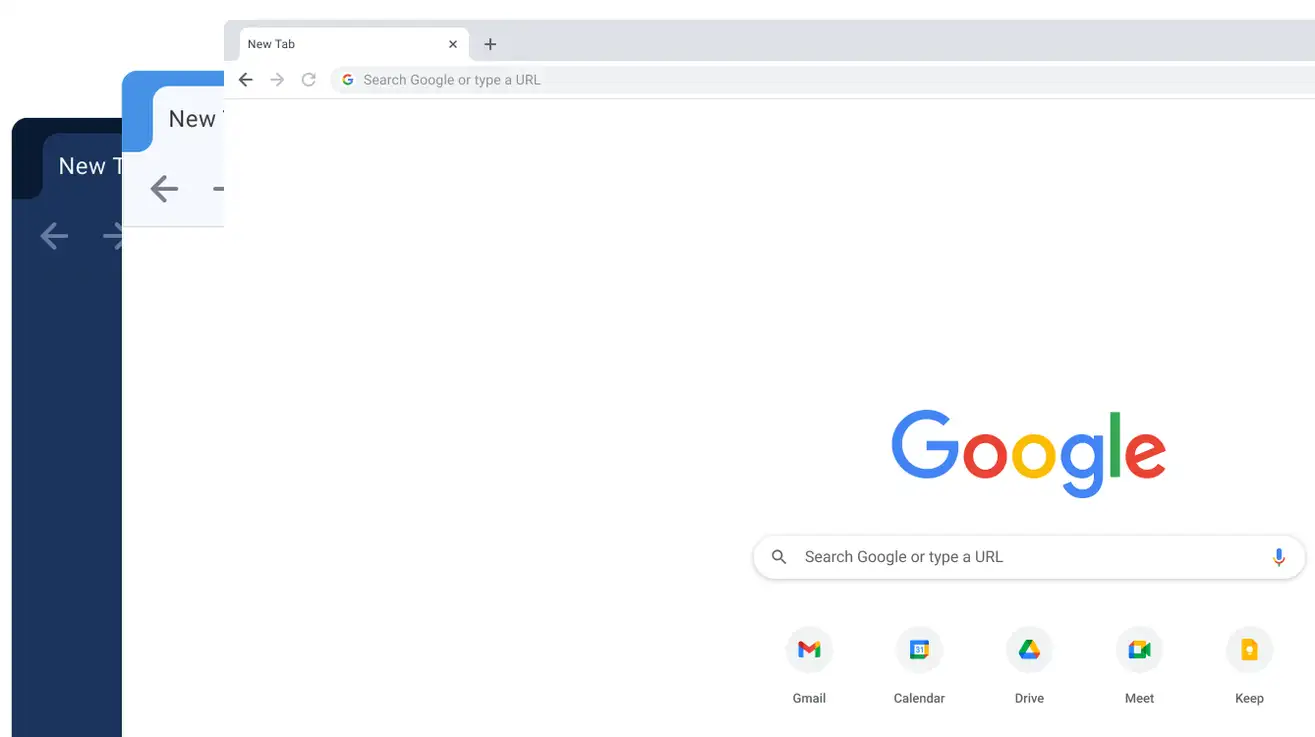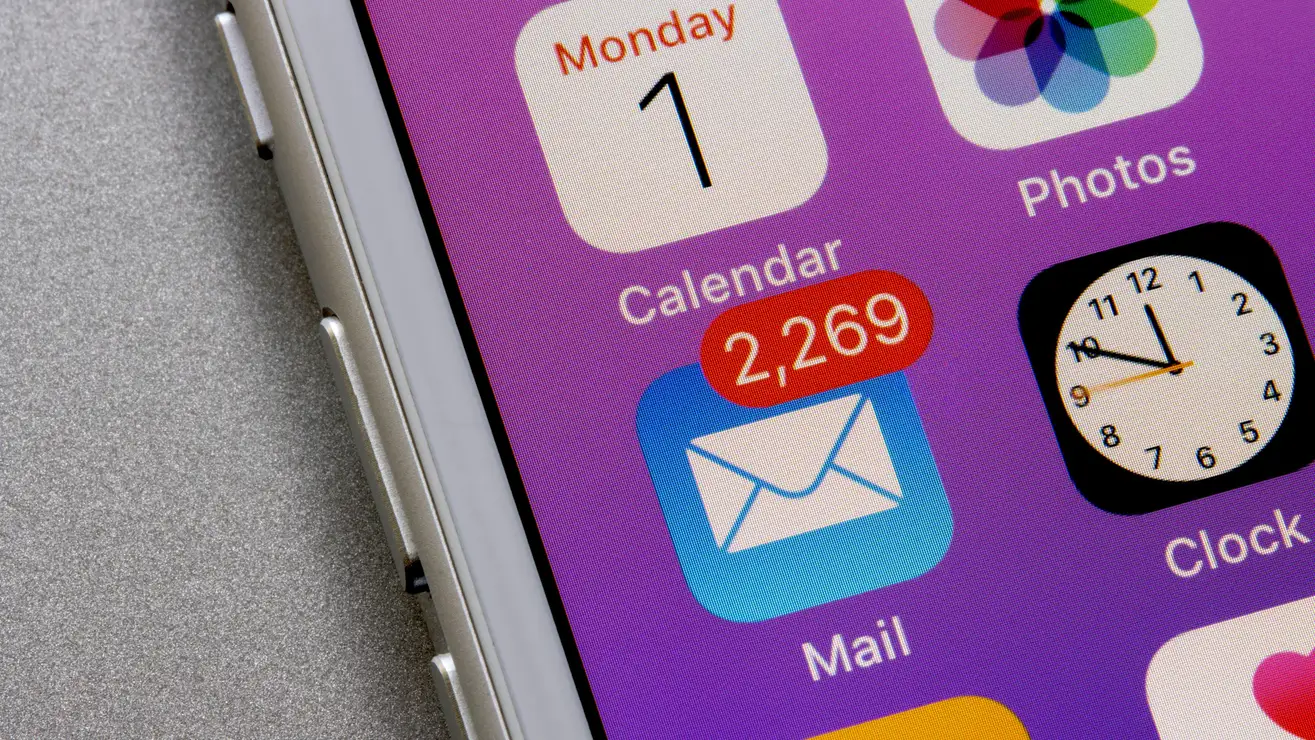
一部のメールには開封確認が隠されています。彼らがあなたを追跡しないようにする方法は次のとおりです。
重要なメールを送信する場合、受信者がいつ開封するかわかりません。バカみたいにコンピュータの前に座って返事を待たなければなりません。ただし、一部のメールは、 いいえ メッセージが受信されたことを知るには、応答を待つ必要があります。実際、彼らはあなたを騙すことなく、あなたがいつ電子メールを開いたのかを正確に追跡できます。幸いなことに、電子メール クライアントの簡単な設定で、彼らのゲームで彼らに勝つことができます。
電子メール追跡の仕組み
メールには「開封確認」は埋め込まれていませんが、それでも問題ありません。しかし、一部の電子メールマーケティング担当者は、「ピクセルトラッカー」と呼ばれる独自の一方向の開封確認をメッセージに追加してシステムを悪用しています。名前は適切です。ピクセルは、問題の電子メール (おそらく画像またはリンク) に埋め込まれています。その後、電子メールを開くと、ピクセルは元の送信者に通知し、報告することができます。
このうわさ話行動は、電子メール マーケティング担当者が成功を測る方法の基礎となります。マーケティング担当者は、ピクセル トラッカーを使用して、送信リスト内の何人のユーザーが実際にメールを開いているのか、またメール内のリンクを把握しているのかを把握します。効果的ですが曖昧です。一方、送信者の中には、Mailtrack のようなサービスなどを使用して、誰が電子メールを開いたのかを追跡するためのより明白な手段を使用する人もいます。 Mailtrack は各メールの末尾に補足を追加し、送信者がメールを開いたのを受信者に知らせます。まだ少し不快ですが、まあ、透明度は高く評価しています。
これらのトラッカーを回避する最善の方法は、明らかなマーケティング電子メールを避けることです。しかし、受信トレイを恐れて生きる必要はありません。電子メール クライアントに、これらのトラッカーが動作しないように設定されている可能性があります。最も人気のある 3 つの電子メール クライアントと、それぞれのトラッカーを無効にする方法を見ていきます。
Gmail でピクセル トラッカーを無効にする
すべてのプラットフォームで、必要な設定は「外部画像を表示する前に確認する」です。コンピュータでは、次の場所にあります。 設定 > すべての設定を表示 > 一般 そして「画像」。 iOS の場合は、メニュー アイコンをタップして、 [設定] > [電子メール設定] > [画像] 。 Android の場合は、メニュー アイコンをタップして、 設定 > [メールアカウント] > 写真 。この設定では動的メールが無効になるため、メッセージを残さずに Google ドキュメントのコメントに返信するなどの操作ができなくなります。
Outlook でピクセル トラッカーを無効にする
Windows 版 Outlook で、次の場所に移動します。 ファイル > オプション > トラストセンター 。で Microsoft Outlook トラスト センター , 「セキュリティ センターの設定」を選択し、「HTML メール メッセージまたは RSS アイテム内の画像を自動的にダウンロードしない」のチェックを外します。 Outlook for Mac で、[設定] を開き、[設定] を切り替えます。 外部イメージをダウンロードする 「自動的に」から「連絡先からのメッセージのみ」または「ダウンロードする前に確認する」に変更します。
iOS または Android アプリで、[設定] を開き、[メール アドレス] を選択します。 電子メールアカウント 「外部画像をブロック」を有効にします。
Apple Mail でピクセル トラッカーをブロックする
iPhone、iPad、または Mac でメール アプリを使用している場合は、より大きな「メール プライバシー保護」機能の一部としてトラッカーをブロックするオプションがあり、これにより IP アドレスも非表示になります。ウィンウィン!
この設定が iOS で有効になっているかどうかは、次の場所で確認できます。 設定 > メール > プライバシー保護 Mac の場合はタブで プライバシー アプリケーションの設定で。
お使いの電子メール クライアントがここにリストされていない場合は、その名前と「外部画像をブロックする」などの文字列を Google で検索してください。アプリにその機能がある場合は、それを有効にするための手順がここで表示される可能性があります。